IIS6+ASP+PHP5+MySQL5
本次配置PHP的服务器环境:Windows2003+IIS6+ASP+PHP5+MySQL5整个配置过程需要是使用拥有管理员权限的系统帐号登录Windows在整个配置过程中所示的截图可能根据各使用的系统不同,窗口界面而有所不同,但对应的选项卡栏目是相同的,只需要找到提到的对应选项卡即可
今天在03下的iis6.0配置php-5.3.10 都知道此版本以不支持ISAPI方式,只能用FastCGI
环境基本配置好后,测试页,提示如下错误:
The FastCGI Handler was unable to processthe request.

一、准备环境
下载PHP和MYSQL的安装包,还有Microsoft Visual C++ 2008和安装FastCGI 1.5的组件。
1、PHP下载地址:http://pan.baidu.com/s/1hqzOwok
2、MySQL下载地址:http://pan.baidu.com/s/1eQ081R8
3、PHP加速软件ZendGuard下载地址:http://pan.baidu.com/s/1i3tGF8T
4、FastCGI 1.5组件下载地址:http://pan.baidu.com/s/1mgFpwe8
5、Microsoft Visual C++2008下载地址:http://pan.baidu.com/s/1hqtIMUS
二、安装环境
1、安装Microsoft VisualC++ 2008


2、安装FastCGI 1.5组件
安装FastCGI 1.5,默认下一步安装即可,也是非常简单!


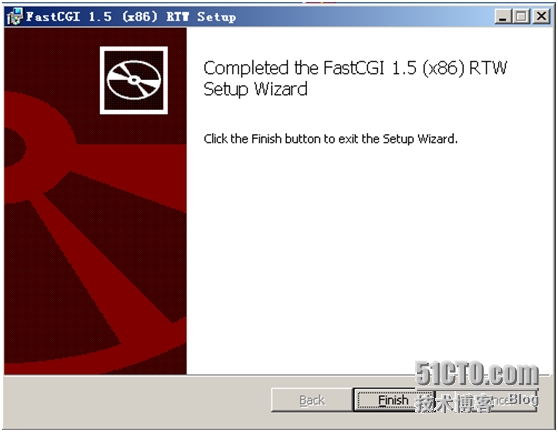
3、解压php-5.3.10-Win32-VC9-x86.zip文件,把php文件夹拷贝到C盘根目录
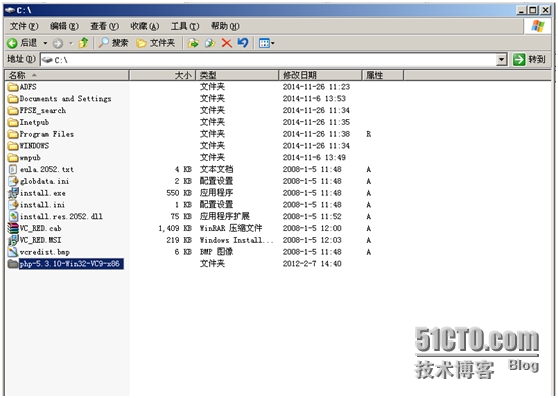
4、解压ZendGuardLoader-php-5.3-Windows.zip
打开ZendGuardLoader-php-5.3-Windows\ZendGuardLoader-php-5.3-Windows\php-5.3.x
把里面的ZendLoader.dll文件拷贝到C:\ php-5.3.10-Win32-VC9-x86\ext目录中
5、配置PHP,
修改php.ini文件,配置php
首先将php目录中的php.ini-development或php.ini-production 复制到C:\WINDOWS目录中.并将其改名为php.ini
php.ini-development 适合开发程式使用(测试用)
php.ini-production 拥有较高的安全性设定,则适合上线当产品使用
打开php.ini修改以下内容
找到; extension_dir = "./"这行,修改为extension_dir =" D:\php\ext" (注意去掉前面的";")
;date.timezone = 修改为date.timezone ="asia/shanghai" (注意去掉前面的";")
short_open_tag 设置为 On
extension=php_mbstring.dll(宽字符支持,推荐选中 去掉前面的";")
extension=php_gd2.dll(PHP的GD库支持,必选 去掉前面的";")
extension=php_mysqli.dll(去掉前面的";")
extension=php_mysql.dll(使PHP支持MySQL,必选 去掉前面的";")
在最后一行添加以下代码
[ZendGuardLoader]
zend_loader.enable=1
zend_loader.disable_licensing=1
zend_loader.obfuscation_level_support=3
zend_loader.license_path=
zend_extension="C:\php-5.3.10-Win32-VC9-x86\ext\ZendLoader.dll"//红色为PHP安装目录位置
保存退出
6、安装MySQL
双击mysql-5.5.20-win32开始安装
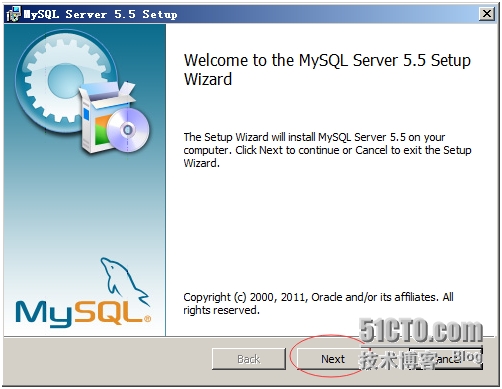

默认是Typical,如果想修改安装路径的话也可以选择custom.
注意:安装mysql的路径中,不能含有中文!






现在就配置 mysql。也可以之后在开始菜单的configuration wizard 进行配置
这里是现在进行配置

选择Detailed Configuration,点Next继续
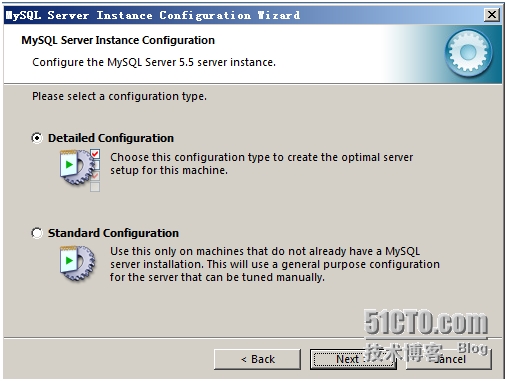
Developer Machine(开发服务器,将只用尽量少的内存)
Server Machine(普通服务器,将使用中等数量内存)
Dedicated Machine(专用服务器,将占用全部的内存)
用户可根据自己的需求,选择选项。这里只选择开发服务器,点Next继续


下面是选择InnodDB的数据存放位置,一般默认好了,不需要改动

下面是选择mysql允许的最大连接数,第一种是最大20个连接并发数,
第二种是最大500个并发连接数,最后一种是自定义,你可以根据自己的需要选择。

下面是选择数据库监听的端口,一般默认是3306,如果改成其他端口,
以后连接数据库的时候都要记住修改的端口,否则不能连接mysql数据库,
比较麻烦,这里不做修改,用mysq的默认端口:3306
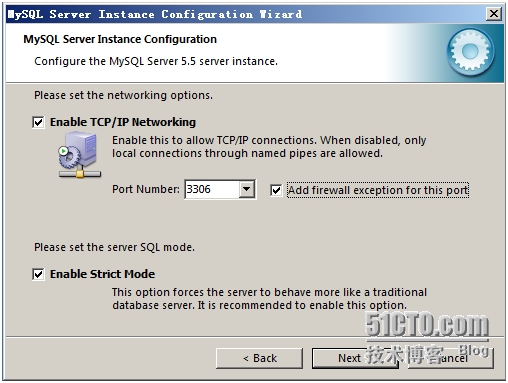
这一步设置mysql的默认编码,默认是latin1,也是标准的编码。我们改为utf_8

这一步是是否要把mysql设置成windows的服务,一般选择设成服务,
这样以后就可以通过服务中启动和关闭mysql数据库了。推荐:下面的复选框也勾选上,
这样,在cmd模式下,不必非到mysql的bin目录下执行命令。在命令行下咨询可以执行文件

这一步是设置mysql的超级用户密码,这个超级用户非常重要,
对mysql拥有全部的权限,请设置好并牢记超级用户的密码,
下面有个复选框是选择是否允许远程机器用root用户连接到你的mysql服务器上面,
如果有这个需求,也请勾选

点击 Execute

点击OK
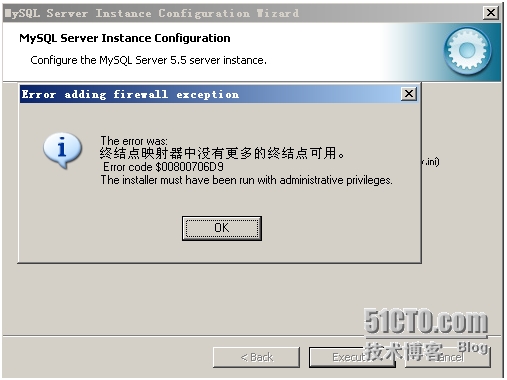
到这一步
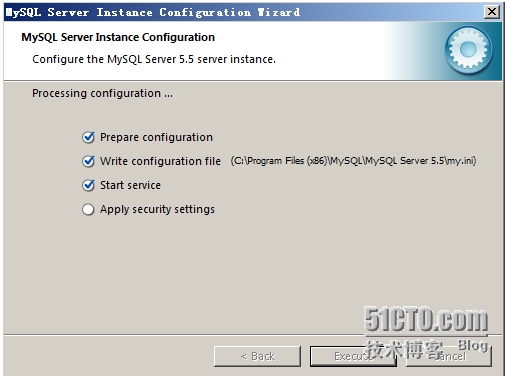
可能出现的问题:
如果你出现的界面是像下面这样,最好删除原来的所有文件,必要的话,可以清一***册表

开始-所有程序-MySQL-MySQL Server 5.5- Mysql Command Line Client

输入安装时候的MySQL root账号密码,回车,登录成功,MySQL安装完成
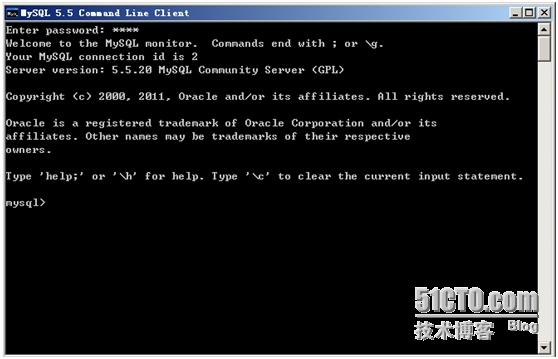
7、安装IIS
开始-管理工具-管理您的服务器
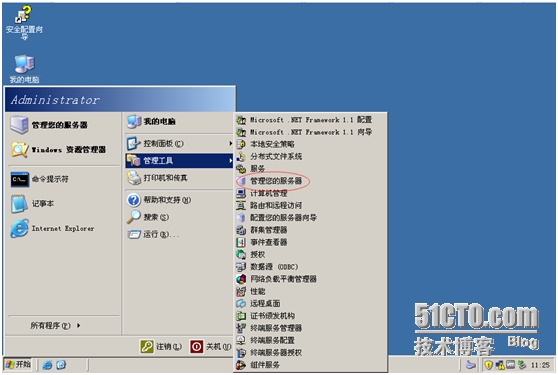
选择添加或删除角色
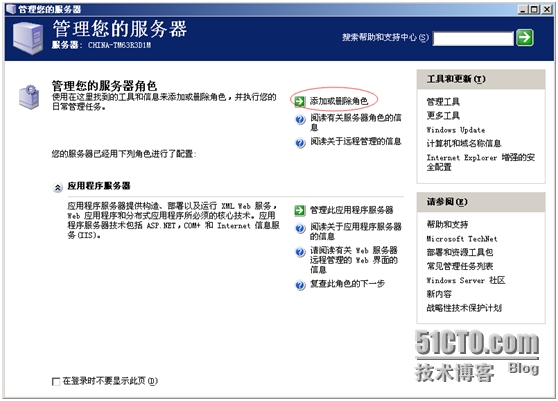
下一步


选择自定义-下一步

选择应用程序服务器-下一步
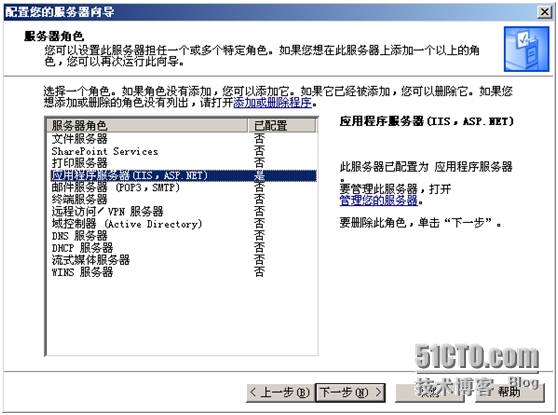
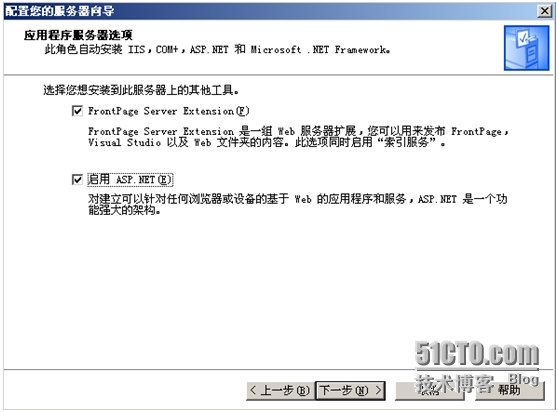

正在安装

安装完成
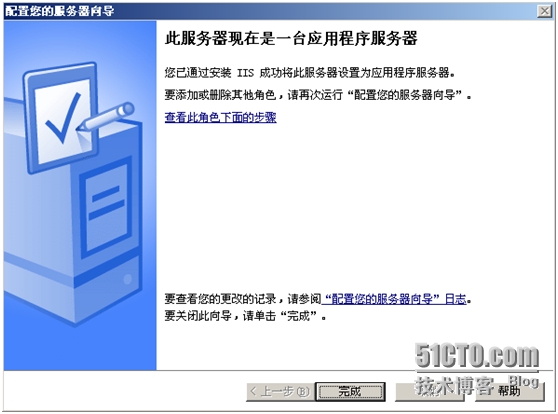
开始-管理工具-Internet 信息服务(IIS)管理器(安装成功)
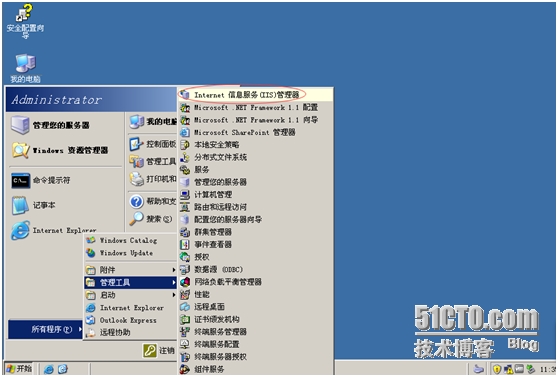
打开Internet 信息服务(IIS)管理器
鼠标右键点击-默认网站-选择属性-选择主目录(如图)
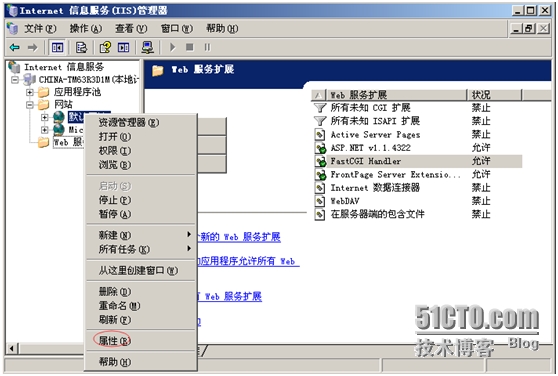

然后点击-配置-添加-浏览(C:\WINDOWS\system32\inetsrv\)

文件类型选择-所有文件
选中fcgiext.dll 打开
扩展名为.php
全部动作-确定 (如图)


选择-文档-添加网站默认文档 index.php (可按需要添加其它文档类型)
点击确认,重启IIS


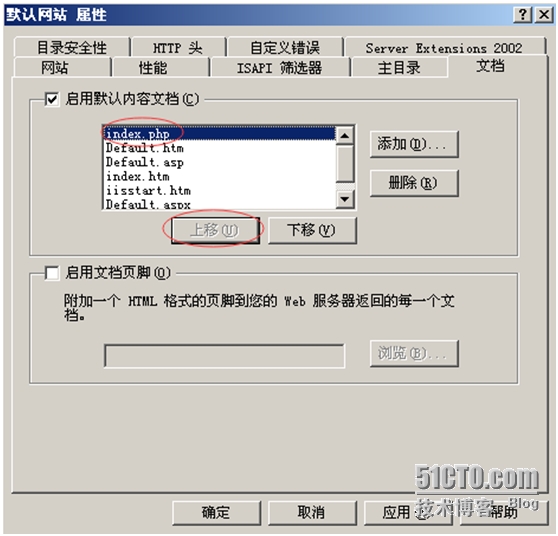
8、为PHP安装目录添加权限,使IIS有权限读取文件里的相应程序
右击文件夹-属性

选择安全-添加

高级-立即查找-选择IIS_WPG用户-确定
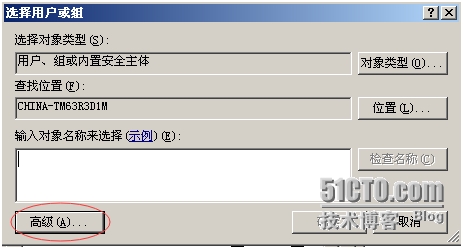
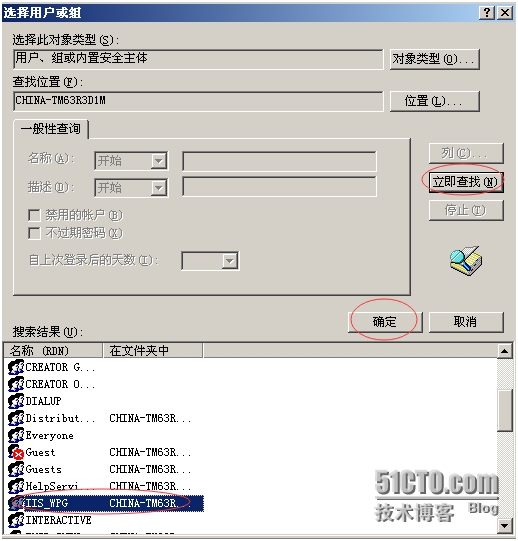
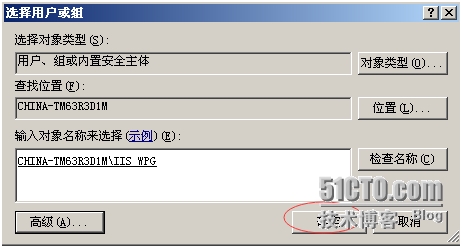
确定

三、测试
在网站目录新建一个测试文件,测试一下php是否配置成功
打开记事本输入以下内容
<?php
phpinfo();
?>
另存到网站目录(默认目录C:\Inetpub\wwwroot)
文件名为index.php
打开IE 在地址档输入 http://localhost
如出现这个页面则说明配置成功.

查看MySQL有没有关联

附件为MicrosoftVisual C++ 2008和FastCGI1.5组件的安装包